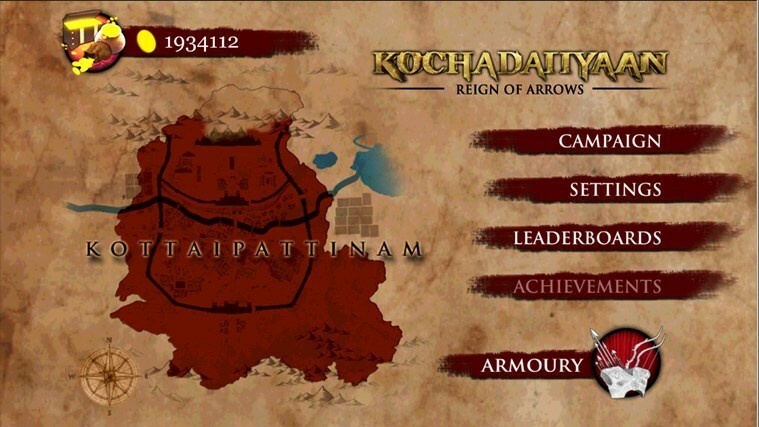- Si este aici, NVMe nu apare în BIOS și probabil că aveți probleme de Arranque seguro sau CSM.
- Problema poate avea o configurație incorectă a unității sau un program de administrare a discotecilor obsolete.
- Avem toate soluțiile pentru această problemă, inclusă o formă de configurare corectă a unui SSD M.2.

Que el NVMe nu apare în BIOS-ul trebuie să fie frustrant după ce ați economisit atât timp pentru a vă cumpăra prima unitate de disco SSD M.2. Când ocurre algo así, lo primero que se întâmplă este că există o problemă cu tu SSD, pero aștept și proba algunas soluții primero.
Un SSD M.2 (Unidad de Estado Sólido) este o cartelă de stocare montată pe plan intern, care permite un randament ridicat și o viteză ridicată. De obicei, sunt mai multe mici ca alte SSD, ca mSATA.
În acest articol, cercetăm cauzele acestei probleme. Apoi, ne adăugăm detaliile despre cum soluționăm problema că NVMe nu apare în BIOS.
De ce nu apare SSD NVMe în BIOS?
Aceasta problema nu este specifica modelului tau computer. NVMe nu apare în BIOS-ul poate apărea în Asus, Gigabyte, MSI, Dell, Samsung etc.
- Gestionarea discoteca desactualizată: La instrument integrada de Gestión de discos permite utilizatorilor să administreze unitățile conectate și să realizeze operațiuni vitale, dar este desactualizată, este probabil că noile unități nu apar.
- CSM este abilitat: El Modul de suport de compatibilitate (CSM) Este o parte din firmware-ul UEFI care oferă compatibilitate cu BIOS-ul heredado. Când este activat CSM, driverele moderne nu pot fi autorizate prin UEFI.
- Conectare incorectă: Una conectare sueltă sau incorectă poate provoca problema. Include un cable dañado sau incorrecto ar putea fi cauza subyacente aici.
-
Unitățile comparate cu același nume: Al enfrentar el problema, trebuie să verificați și două unități în PC-ul au același nume. Dacă este cazul, schimbați-o într-una de ele ar trebui să rezolve problema.
Ce pot face și NVMe nu apare în BIOS?
1. Configurați SSD M.2
Pașii enumerați în continuare pot fi diferite pentru computer, dar ar trebui să vă ofere o înțelegere fundamentală a conceptului. Dacă încă are dudas, vizitați site-ul web al producătorului echipamentului original (OEM) pentru a obține pașii exacti.
- Pentru a accesa la BIOS, înciende tu computer și apasă pe tastele F o DEL, dependiendo del fabricante de tu placa de bază. Esta tecla poate fi diferită în funcție de placa de bază.
- A continua, dirígete la Configurarea stocării.
- En la Configurare SATA, haz clic en Configurați SATA ca.
- Apoi, elija IDE presând introduce.
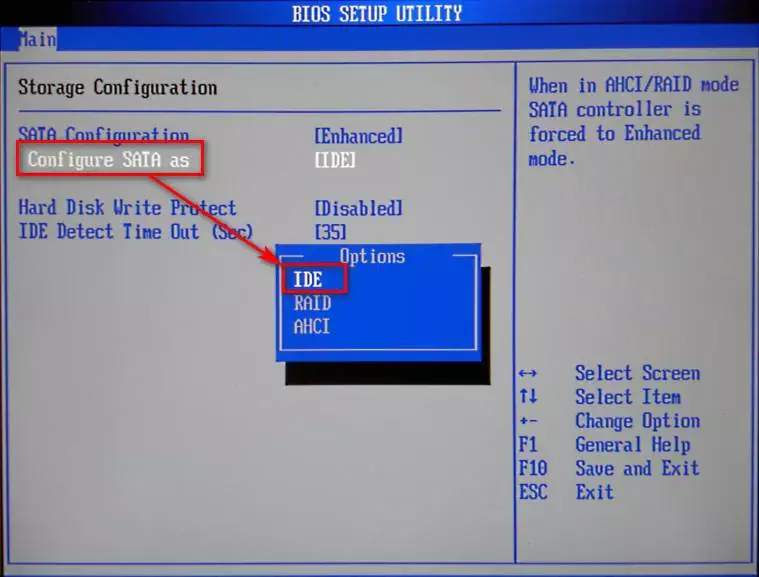
- În cele din urmă, apăsați F10 pentru a păstra noua configurație a BIOS-ului și a ieși.
Dacă configurați dispozitivul SATA cu un alt dispozitiv IDE în BIOS, poate să nu apară unitatea NVME.
2. Deshabilitar arranque seguro
- Primero, reinicia computerul și presiunea tastaturii dedicate pentru a-ți face o bază pentru a accesa BIOS.
- A continuación, ve a la pestaña Securitate și faceți clic pe Secure Boot.
- Selectați Dezactivat en el menú.
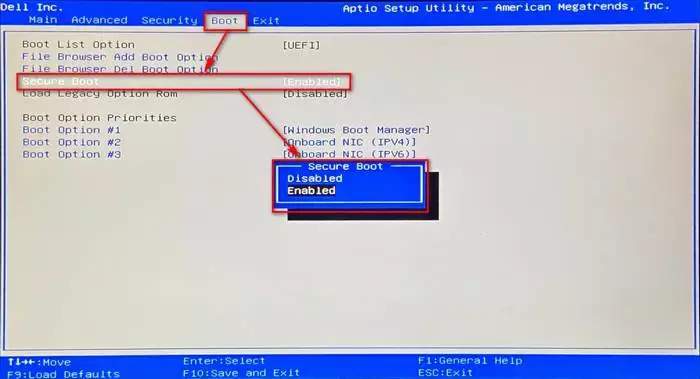
- Luego, dirígete a la pestaña Garda și ieși.
- Presiona Observați modificări y selectează Si posterior. Asegúrate de no alege Garda și ieși.
- Ve nuevamente a pestaña Securitate.
- Elige Borrar toate variabilele de aranjare sigură y selecteaza Si.
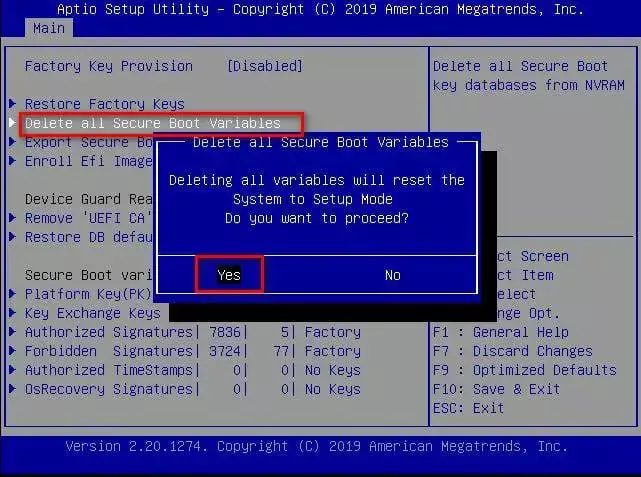
- În cele din urmă, selectați Acceptare pentru a reinicia tu computer.
- Windows 11 nu recunoaște SSD-ul? Iată ce ar trebui să faci
- Remediați SSD-ul lent pe Windows 10/11 cu aceste soluții
- Cel mai bun software de management SSD pentru Windows
3. Stabilirea configurației PCIe en M.2
- Reinicia tu PC și apasă butonul desemnat pentru ca placa de bază să ingrese la BIOS.
- Selectați Configurare avansată. În unele plăci de bază, puteți apăsa F7 pentru a accesa meniu.
- Apoi, bajo Configurarea dispozitivelor integrate, cauta Ancho de banda de la ranura PCI Express.
- După, configurați-vă valoarea în el modo M.2 si nu este asa.
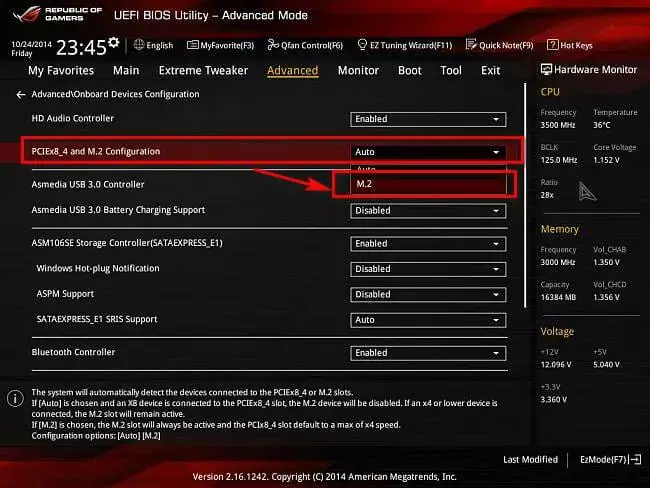
- Presiona F10 pentru a păstra modificările și a ieși.
Configurar PCIe en M.2 este una de las formas más simples and efectivas de rezolvare problema de care el NVMe nu apare în BIOS.
Sunt SSD M.2 mai rapid ca SSD SATA?
Los SSD SATA folosesc protocolul AHCI (Interfaz del controlador principal avanzado) și au una viteza de transfer de date mai rapidă, aproximativ 600 MB/s. Sin embargo, nu este cazul de SSD M.2.
De alt tip, SSD M.2 au un design cheie care evita introducerea unui conector de card într-un socket care nu este compatibil. În mod obișnuit, folosesc trei chei care sunt B, M și B+M.
Aceste dispozitive de stocare folosesc o cheie B, sunt conectate la un Socket 2 și admit protocolul NVMe, la unitatea M.2 este mai puțin de trei ori mai rapidă ca un SSD SATA.
Sin embargo, folosesc o cheie M, sunt conectate la un Socket 3 și admit protocolul NVMe, la unitatea M.2 este mai puțin de șapte ori mai rapidă ca un SSD SATA.
Alte probleme comune cu SSD M.2
Que el NVMe nu apare în BIOS se a convertit într-o problemă común datorită crecientei utilizări a SSD M.2. Sin embargo, la mayoría de la ocazii, asta trebuie să fie o instalare incorectă.
Si ese este el caz, apaga tu computer, deconecta și vuelve a conecta tu SSD M.2 și asegúralo firmemente în locul.
Algo que vale la pena menționează este că și-ai dori să-ți ții dispozitivele moderne, care trebuie să-ți țină seama. BIOS actualizat.
Dacă soluționați problema cu discul dur NVMe nu apare în BIOS, dar acum sistemul nu vă recunoaște SSD M.2, asigurați-vă că actualizați driverul M.2.
Háganos saber ce método utilizaste pentru a rezolva problema de care el NVMe nu apare în BIOS în secțiunea de comentarii și apoi.